반응형
깃허브 데스크탑으로 프로젝트 관리하기 강의 오픈!! (인프런 바로가기)
픽슬러 도구 중 하나인 순서에 대해 알아보자.

최초 레이어는 잠금이 되어 있으므로 언락하기 (unlock)을 눌러 잠금을 해제한다.

잠금을 해제하면 사진의 위치를 마우스 드래그로 이동할 수 있다.
종횡비: 고정 | 자유 중 하나를 선택하면 사진의 크기를 조절할 수 있다.
고정은 현재 비율을 유지하고, 자유는 자유롭게 조절한다.

게시하다 옆의 X, Y 축에 값을 입력하면 정확히 사진의 위치를 이동할 수 있다.

규격 옆의 W, H를 입력해서 사진의 사이즈를 원하는 크기로 조절할 수 있다.
고정이냐 자유냐에 다라 W와 H 사이의 아이콘이 바뀐다.


그 옆에는 순서대로 왼쪽으로 회전, 오른쪽으로 회전, 좌우 반전, 상하 반전 버튼이 있다.
아래는 상하 반전을 한 경우다.

그 옆의 번개 아이콘을 클릭하면 페이지 / 레이어에 애니메이션을 줄 수 있다.
페이지는 전체 레이어에 애니메이션 효과를 주고, 레이어는 각 레이어에 효과를 준다.
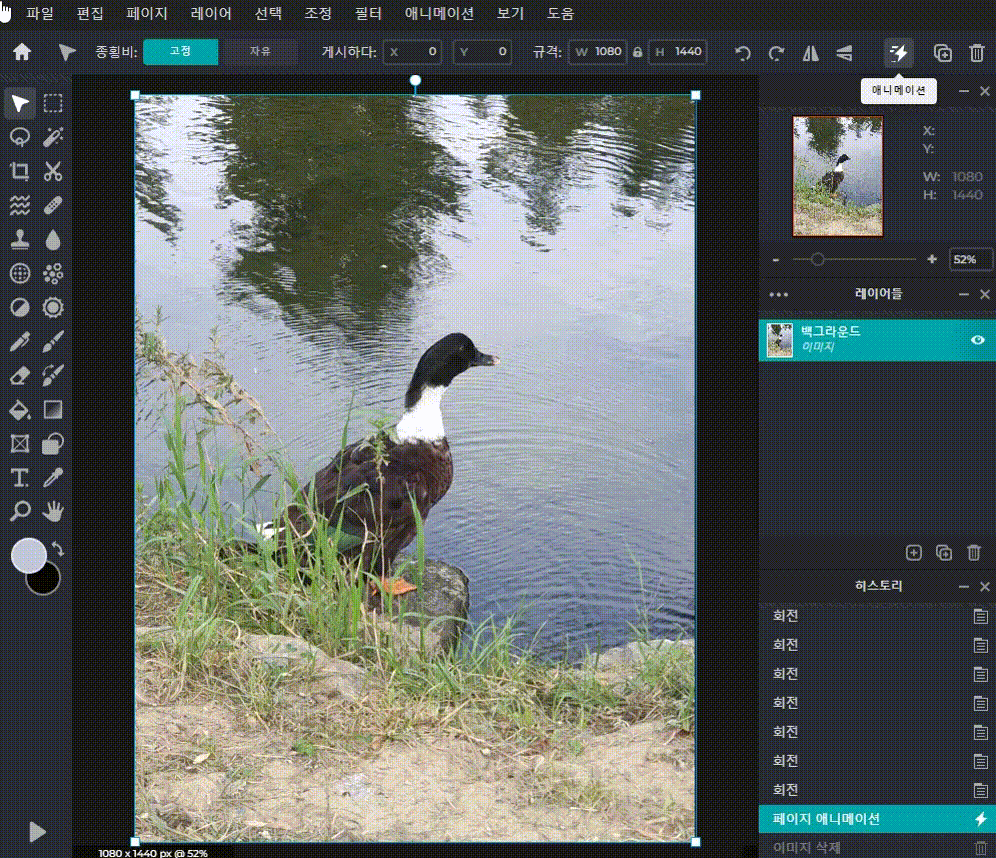
왕관이 있는 애니메이션은 유료 기능이다.
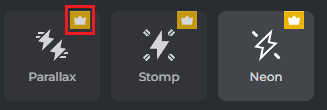
반응형
'개발 > PIXLR' 카테고리의 다른 글
| 픽슬러 - 도구 : 픽셀 유동화 (0) | 2022.08.27 |
|---|---|
| 픽슬러 - 도구 : 기본 선택 (0) | 2022.08.25 |
| 픽슬러 - 필터 : 엣지 찾기, 점묘화, 모자이크, 하프톤 (0) | 2022.08.19 |
| 픽슬러 - 필터 : 내부 광선, 외부 광선, 아웃라인, 드롭 섀도, 경사 (0) | 2022.08.19 |
| 픽슬러 - 필터 : 비네팅 효과, 블룸 효과, 화려하게, 디헤이즈 효과 (0) | 2022.08.19 |





댓글